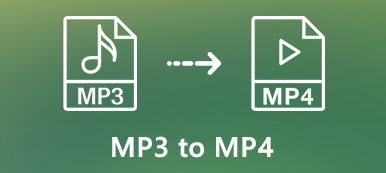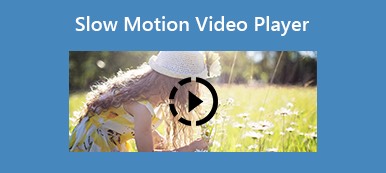MTSまたはMPEGTransport Streamの略で、Advanced Video Coding High Definition(AVCHD)コンテナに保存されたビデオです。 この形式はデジタル録音に適しており、HDビデオ再生設計になっています。 ただし、テレビやスマートフォンなどの一部のデバイスでは、再生が困難な場合にいくつかの問題が発生します。 さらに、この形式を含むファイルはiOSデバイスではサポートされていません。 最後に、450つのファイルにはすでにXNUMXメガバイトが含まれています。 それはより良い選択です MTSをMP3に変更します。 これは、デジタルオーディオを圧縮するための最も一般的なコーディングおよびフォーマットのXNUMXつです。 ファイルサイズを小さくします。 数百から数千のオーディオコンテンツを収容できます。
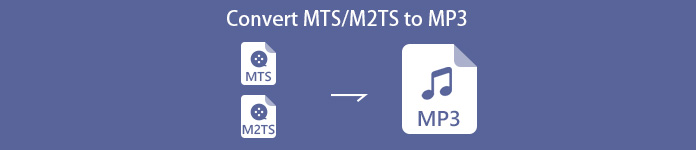
- パート1。最高のMTSからMP3オーディオコンバーター
- パート2。デフォルトのツールを使用してMTSをMP3に変換する方法
- パート3。オンラインツールを使用してMTSをMP3に変換する方法
- パート4。MTSとMP3のFAQ
パート1。最高のMTSからMP3オーディオコンバーター
トップランクのオーディオコンバーターは ApeaksoftビデオコンバータUltimate。 このツールは、MTSをMP3にすばやく変換できます。 主要な機能の共通リストを他の同様の作業ツールと共有しています。 しかし、このソリューションの差別化要因は、その高度な機能です。 たとえば、ビデオとオーディオの形式は300を超えるファイルコンテナで一覧表示されます。 速度は30倍速くなりました。 バッチ変換は、元の品質を低下させることなくうまく機能します。 ツールボックスには、編集機能と拡張機能も含まれています。 これらの簡単な手順に従うだけで、無制限に探索できます。
ステップ1ソフトウェアのダウンロードとインストール
最初に行う必要があるのは、Apeaksoft Video ConverterUltimateの公式Webページにアクセスすることです。 デバイスまたはデスクトップで、ダウンロードボタンを探し、すぐにインストールします。
ステップ2MTSビデオをインポートする
次に、をクリックしてローカルビデオをインポートします ファイルの追加 ボタン。 絶対に個別に、またはグループでアップロードできます。

ステップ3MP3形式に選択
メニューバーで、 音楽 ボタン。 その後、オーディオ形式が自動的に表示されます。 [すべて変換]パネルでMP3オーディオ形式をクリックします。
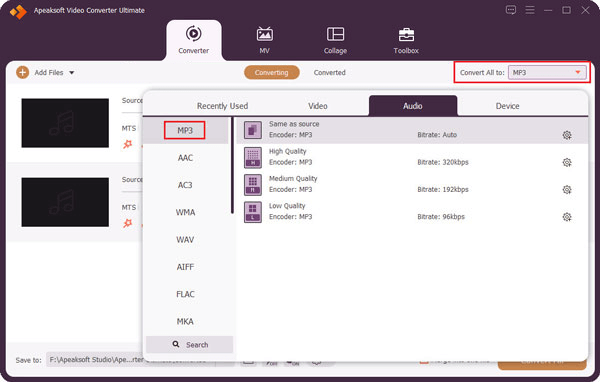
ステップ4プロセスを開始します
その後、をクリックします すべて変換 ボタンをクリックして、新しい形式に変換する手順を開始します。
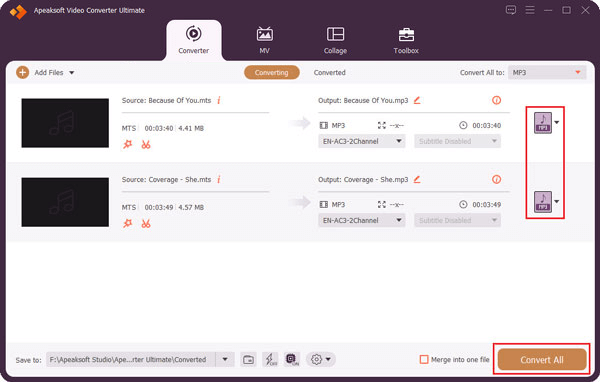
ステップ5保存したMP3ファイルを確認してください
最後に、保存するように設定したローカルストレージフォルダにあるファイルを確認します。
 ツールの容量
ツールの容量- オーディオおよびビデオファイル形式の長いリスト。
- 高度な加速速度技術で作られました。
- 同時グループ変換でうまく機能します。
- 高品質の出力。
- ユーザーフレンドリーなインターフェースと直感的な手順。
- メディアツールボックスが追加されました。
パート2。デフォルトのツールを使用してMTSをMP3に変換する方法
1。 iTunes
デフォルトのMTSからMP3への無料コンバーターを探しているなら、iTunesが使用するのに適したツールです。 これは、メディア管理で使用できます。 これはアクセスするために料金を必要としないフリーウェアなので、心配する必要はありません。 これらのいくつかの手順を実行して、どのように使用できるかを確認してください。
ステップ1フリーウェアにアクセスする
最初に行うことは、をクリックすることです File メニューバーにあるボタン。 その後、をクリックします 変換
ステップ2新しいフォーマットを設定する
オーディオファイルコンテナの名簿から、をクリックします MP3エンコーダ ボタン。 次に、ツールがMTSビデオを変換するまで待ちます。
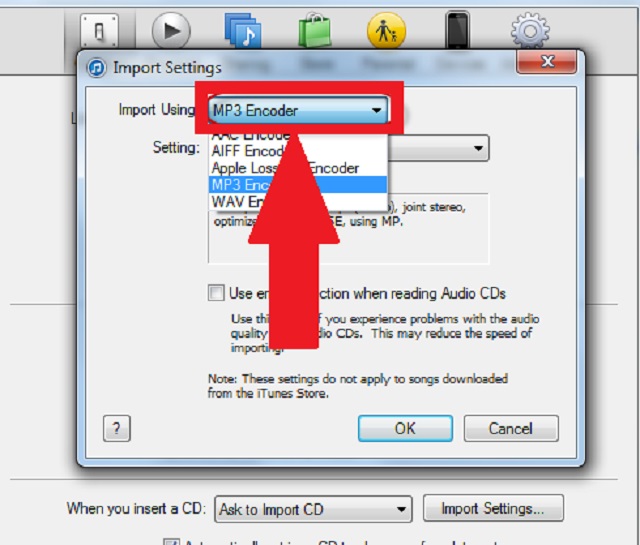
- iTunesの利点
- 特にMacで人気のメディアプレーヤー。
- フリーウェア。
- iTunesのデメリット
- 包括的なインターフェイスとボタンではありません。
- フォーマットは非常に限られています。
2。 ハンドブレーキ
もう一つの方法 MTSをMP3に変換する HandBrakeの助けを借りています。 これはかなり懐かしいですが、これはコンバーターから必要なものを完全に提供することができます。 このツールはすでに多くの人に使用されており、現在でも機能しています。 この簡単なガイドラインを使用して、このフリーウェアコンバーターの容量を調べてください。
ステップ1デバイスにソフトウェアをダウンロードします
パネルの左上で、 ソース ボタンをクリックしてクリックするだけです。
ステップ2動画を追加してフォーマットを変更する
ローカルビデオを追加します。 に調整 MPA をクリックして お気軽にご連絡ください
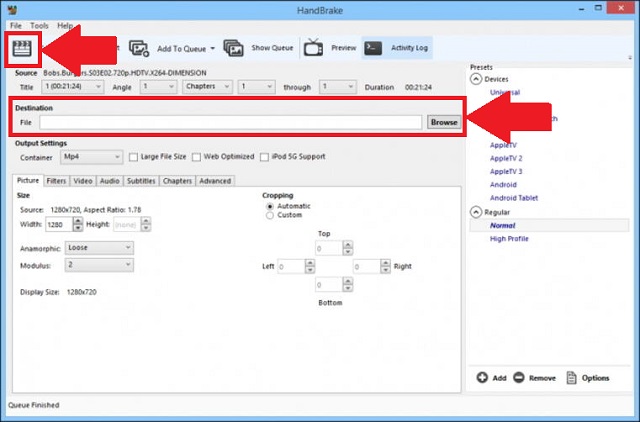
- HandBrakeを使用することの長所
- ハンドブレーキはフリーウェアツールです。
- HandBrakeを使用することの短所
- インターフェースは古いツールと見なされるかもしれません。
- グループ変換は、プロセスの速度に影響します。
パート3。オンラインツールを使用してMTSをMP3に変換する方法
デバイスのマルウェアを保護しているためにソフトウェアをダウンロードするのが好きでない場合は、次のようにオンラインでMTSからMP3へのコンバーターを使用することを検討してください。 Apeaksoft無料ビデオコンバーター。 このツールは完全にWebベースです。 さらに、ツールにアクセスするには、安定したインターネット接続のみが必要です。 デスクトップ版と同じように、このツールもほとんどすべての主要な機能を備えています。 以下に示すこれらのシームレスな手順に従って、それがどのように機能するかを発見してください。
ステップ1公式ウェブページにアクセスしてください
選択したWebブラウザーで、Apeaksoft Free VideoConverterの公式Webサイトに直接アクセスします。 着陸すると、インターフェースは美的にあなたを歓迎します。
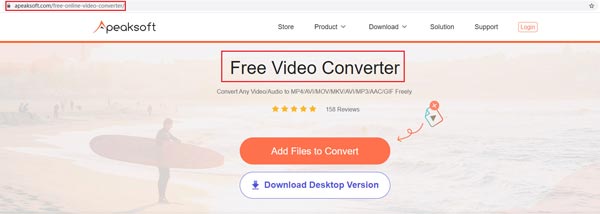
ステップ2すべてのMTSファイルを追加します
次に、[]をクリックして、選択したすべてのMTSビデオをツールに追加します。 変換するファイルを追加する ボタン。 複数のファイルを自由にインポートして処理を行うことができます。
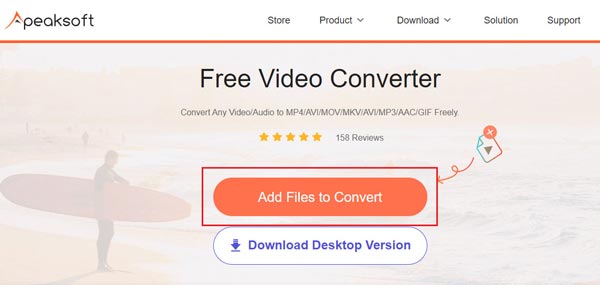
ステップ3古い形式を変更する
ツールの下部から、をクリックします オーディオ ボタンをクリックすると、提供されているすべてのオーディオ形式が表示されます。を探してください MP3 ボタンをクリックして、出力としてクリックします。
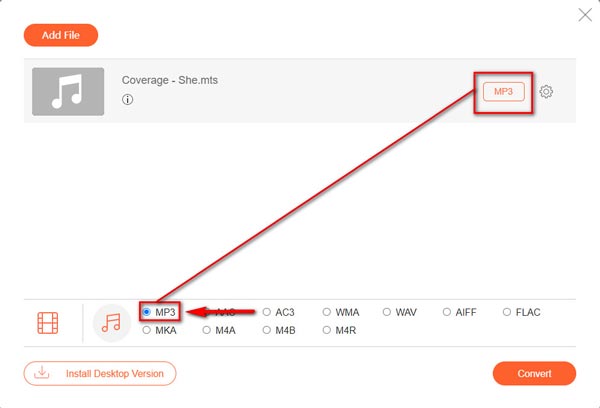
ステップ4変換を開始する
クイック手順を開始するには、をクリックします 変換
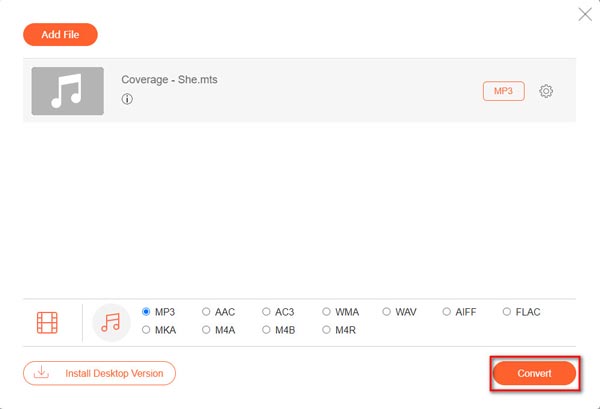
ステップ5音声出力を確認してください
この最後のステップは、新しく変換されたファイルを自動的に表示するのに役立ちます。 与えられたをクリックします フォルダ ボタンは各出力の横にあるので便利です。
- Apeaksoft無料ビデオコンバーターを利用する利点
- 高速処理技術。
- 包括的で魅力的なインターフェース。
- 派手なバナー、広告、透かしはありません。
- 変換履歴は保護され、安全です
- Apeaksoft無料ビデオコンバーターを利用することの欠点
- 追加のツールボックスは含まれていません。
パート4。MTSとMP3のFAQ
MP3とMP4の違いは何ですか?
MP3は、オーディオコンテンツを適切な形式で保存するために作成されました。 MP4は、デジタルマルチメディアファイルを保存するビデオ形式です。
MP3曲には何メガバイトありますか?
3.5分の標準的な曲は30.73MBしか保持しません。
平均的なMTSビデオのサイズはどれくらいですか?
MTSの平均的なビデオには、最大450メガバイトを含めることができます。 したがって、MTSをMP3に変換するのが理想的です。 これは、次のような優れた信頼性の高いツールの助けを借りて可能になります。 ApeaksoftビデオコンバータUltimate.
まとめ:
この記事の要約として、方法を知っているとこれほど便利なものはありません。 MTSをMP3に変換する。 これは、ツールを最大限に活用するのに役立ちます。 互換性のあるデバイスとオペレーティングシステムに適合します。 言うまでもなく、これはApeaksoft Video Converter Ultimate、iTunes、Handbrake、およびApeaksoft Free VideoConverterの助けを借りてシームレスに可能にすることもできます。 これらすべてのソリューションの中で、Apeaksoft Video Converter Ultimateだけが、強力なオーディオコンバーターで誰もが見ているすべての重要な主要機能を備えています。